Seagate Goflex 硬碟如虎添翼計畫
現在的硬碟容量像不要錢似的,使用者通常是越買越大,當然也從不怕沒東西塞。就小弟經驗,最容易填滿硬碟空間的檔案就是各式各樣的影片。而這些影片累積的速度通常也會比你花時間欣賞完的速度快很多,於是,我們總是在拼命累積影片又不時拼命感嘆沒有很多時間享受,不斷輪回。感嘆之餘,還附帶了因為高畫質影片只能在解析度有限電腦螢幕上觀看的遺憾。
在一次網路購物的機會,看到了Seagate GoFlex TV和GoFlex Net兩樣好東西,似乎過去的遺憾找到了解決方案。
一切要從買了Seagate GoFlex硬碟開始
小弟我並沒有針對哪個廠牌硬碟有特別喜好,通常是選擇外觀比較有質感以及便宜的優先考量。當初會選上這款Seagate的GoFlex硬碟主要是看上它除了外觀不俗之外,主要是它是把硬碟控制介面做成可拔式的設計,讓我覺得還挺方便的。

一拔開你就會發現SATA連接介面。

更酷的是,這個SATA插座還可以讓一般內接式小硬碟連接使用。

這一度讓我萌生以後只要買便宜一點的內接式硬碟就好了,連接電腦就靠這個小插座囉。

發現GoFlex家族還有其它成員
自從買了Seagate GoFlex 硬碟之後,就不斷地將影片、照片往裡面塞,原本只是單純的想放在硬碟裡,等到有時間的時候再慢慢挖出來欣賞,但是千等萬等就是等不到有時間的時候,畢竟裝在硬碟裡的東西平常沒說也感受不到,裡面再溫馨、火辣的照片或再精彩的影片,也是一樣日復一日,一等在等,終究不見天日沒人會記得。
每當硬碟空間不夠時,就會開始盤算著,和藍光、DVD光碟比較,硬碟還是便宜又大碗,效益最大的儲存方式,於是又反射式動作上網找便宜貨囉。而在找尋原來買的GoFlex硬碟有沒有再降價的同時,看到了兩樣好東西,GoFlex TV和GoFlex Net。

先從GoFlex TV開始吧!
顧名思義,這就是讓硬碟影片和相片透過客廳的大螢幕表現出來的利器。

一開始從包裝外面就看到了支援Youtube、Picasa、Mediafly,可想而知這玩意有支援網路連接。

果然,看到包裝後面有RJ-45的網路插孔,我同時看到了HDMI接頭,支援高清顯示也就是必然囉。

又看到密密麻麻支援了一堆Video和Audio格式,又讓人更放心了,這幾乎到了”萬檔皆可播”的境界了。
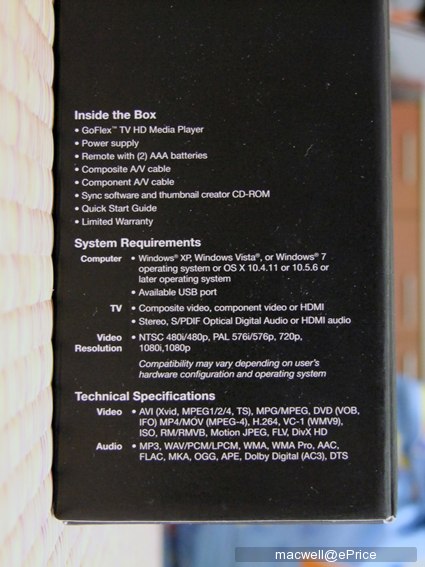
HDMI、dts、DOLBY這三個Logo是高清影片必備規格。

開始開箱照囉!

打開猛一看,一台影音播放器該有的主機、遙控、AV傳輸線、色差傳輸線,都具備了。

美中不足的是,沒有附HDMI線。如果有應該就會有”就感心”的感覺。

這遙控有別於其它影音播放硬體附贈的卡片型小遙控,相對比較像家電設備一般質感。

外觀除了有Seagate標誌好看之外,坦白說整個機殼沒有特別之處。

背面就如同包裝盒上面講的,具備了USB、RJ-45、HDMI、AV端子、色差端子等介面,事實上我也只關心這個。

側面還多設計了一個USB介面,或許是方便連接其它裝置時的彈性。的確,一堆線材擠在一起本來就會有些卡卡的。

整個機體機構還有一個特性,就是散熱孔做很多,比較不會有過熱的問題。小弟之前有買過別家的多媒體播放盒,也是強調支援高清影片,但看影片永遠不能連續超過兩小時,因為機器會過熱當機Orz。

打開前板呈現開口笑的姿態,這下子就更能夠無敵散熱囉!

原來是設計放硬碟的方式啦!

顏色沒搭配好,但看起來就是簡單,紅美黑大方(台語)!

再來一張俯瞰圖,更優質!

接著,小弟插上HDMI線和電視連接,電源線不要忘記插,GoFlex TV就是一款支援多影像、相片格式的多媒體播放盒。

沒想到紅黑搭配也很容易和客廳的電視融合在一起。(但要我再選一次,我硬碟會選黑色…)

當然,從簡介看來GoFlex TV的功能不只這樣。但是我們就先來瞧瞧電視播放的效果囉。
這是一開機的畫面,一個斗大的Seagate Mark,好像怕別人不知道這是來自Seagate一樣。

哇!這是我看過最精緻的選單,超有設計感的。

用遙控進入電影選單。

選擇硬碟裝置。

啊這顆硬碟就專門存放各式影片,有網路分享也有DV拍攝一大堆。

選一個之前預錄的電視節目來試試看。

讚喔,在40吋播放效果很清晰哩。

快速播放畫面也設計得非常簡約清晰。

別忘記,還有一款GoFlex Net喔!
說到這款Goflex Net,原先敗下它的理由很單純,只是想要讓GoFlex TV順利存取書房硬碟的多媒體檔案,畢竟小弟家裡的書房和客廳有一小段距離,如果透過家裡的高速無線網路存取的話,不就可實現一堆大廠喊半天的”數位家庭”美夢了嗎。
嘿嘿!這一款Goflex Net不但和Goflex TV搭配完美無間之外,更重要的是,它搭配小弟出門iPhone和iPad兩個基本跟班,更實現了”多媒體影片隨處看的美夢。
初看包裝很多朋友以為就是一款可以連接兩顆硬碟的外接底座,那可真是誤會大了。

看到支援iPhone的圖示就可感受到它應該有厲害的一面。
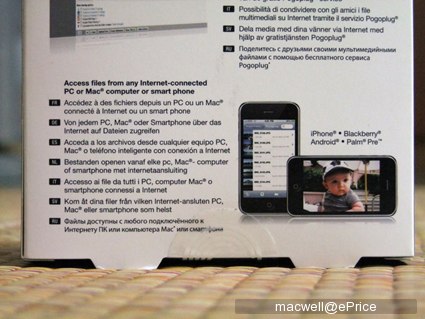
打開包裝就看到一張簡易安裝說明,和一個全球有限保證的說明文件,我還以為有iPhone相關的應用程式,但是並沒有。

底座、電源線、網路線和各國插座轉換接頭都分別包裝,雖然拆裝覺得煩但另一方面又覺得廠商的細膩。

塑膠包裝之外,還有保護膠片,已經拆得有點煩了。

每個插槽又另外加上保護膠膜,真是夠了。

終於,可以使用了。

後面接孔很單純,電源、RJ-45網路、USB。

又發現了Goflex Net另一個細膩地方,就是在插槽設計了大小轉接框,可以讓體機大一點的硬碟,例如現今1TB以上的較胖硬碟也能夠使用。

兩個插槽獨立設計,可大可小。

先接上網路線再說。

別忘了電源線。

主角Seagate FreeAgent Goflex硬碟當然不能忘記。

然後呢?其實一開始我也不知道。只好到Seagate官網看一下究竟。Seagate大概是為了響應綠色環保政策,包裝的說明文件幾乎沒有,但官方網站倒是面面俱到,應有盡有。當然,小弟也很快地知道Goflex Net的玄機了。
Goflex Net秘密武器--Pogoplug
原來為了能夠擴大硬碟資料的分享範圍,Seagate在網站上設立了pogoplug的網路服務,透過pogoplug,使用者可以很容易經由瀏覽器存取硬碟上的資料,而且不需要做複雜的網路設定,更不需要有甚麼伺服器的知識。
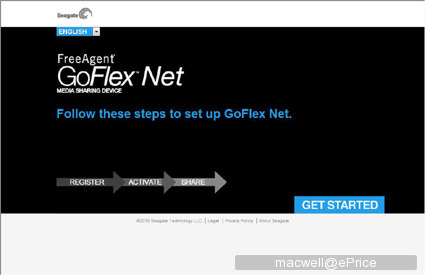
首先,先填上基本資料,感覺就是產品註冊,先照辦再說。
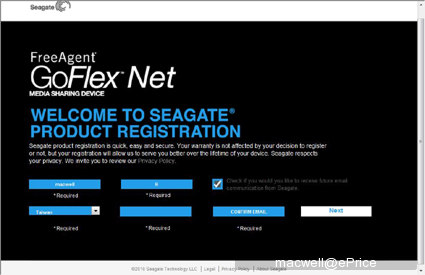
接著,頁面會要求你務必將硬碟插上Goflex Net,而且一定要連接上網路。
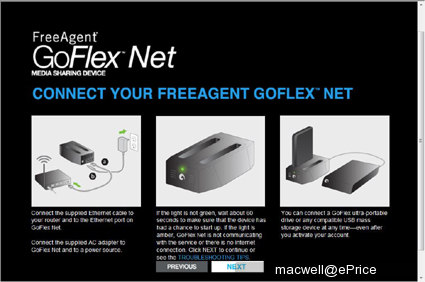
系統正在建立帳戶中,小弟心想此時該不會系統已經透過網路要連接我的硬碟吧。
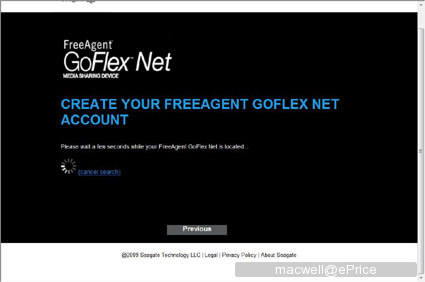
接著頁面要求小弟輸入機器的序號,頁面也告訴你可以在底部上找到。此時小弟更確定系統真的透過雲端認證我硬碟上的資料。
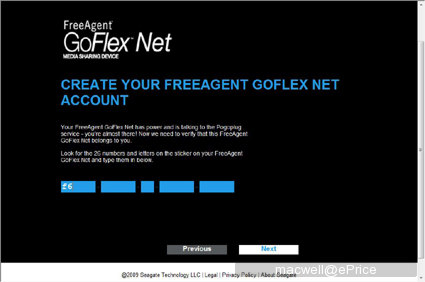
看來真的找到了我的硬碟,所以要我繼續註冊資料、密碼。
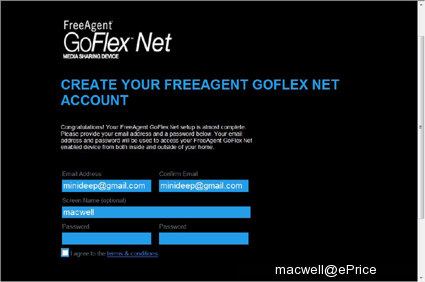
建檔中請稍候!
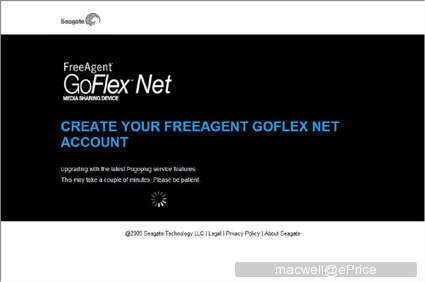
接著,和許多網路認證一樣,系統會寄一封認證信給你,然後再收信回覆確認。
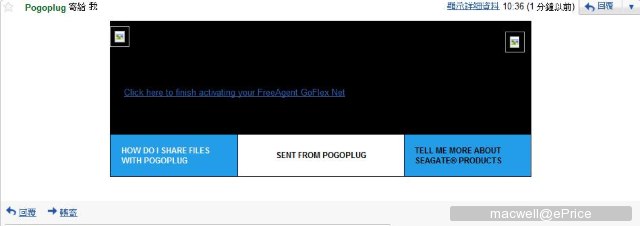
接著系統會導引使用者到歡迎畫面,講了一堆你可以透過Pogoplug做的事情,但一開始還是一頭霧水。
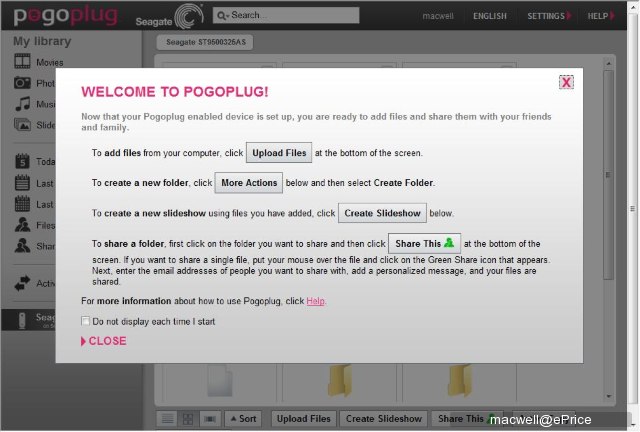
哇,太帥了!我的pogoplug頁面竟然出現了我的硬碟資料夾內容。
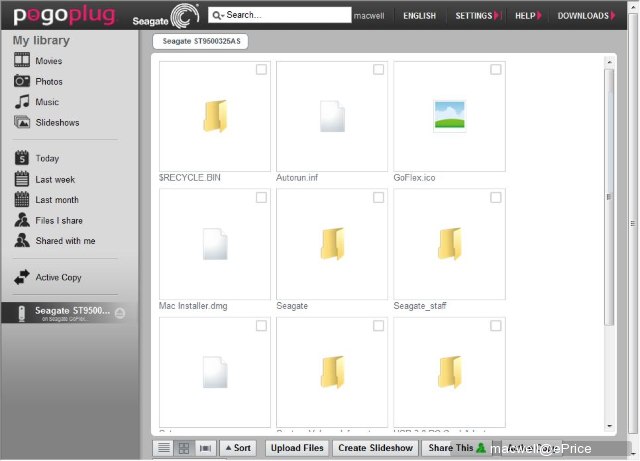
從pogoplug網頁旁邊選單就知道我可以透過這網頁觀看或存取硬碟上的影片、相片等檔案資料,開始有感受到雲端服務的Fu了!
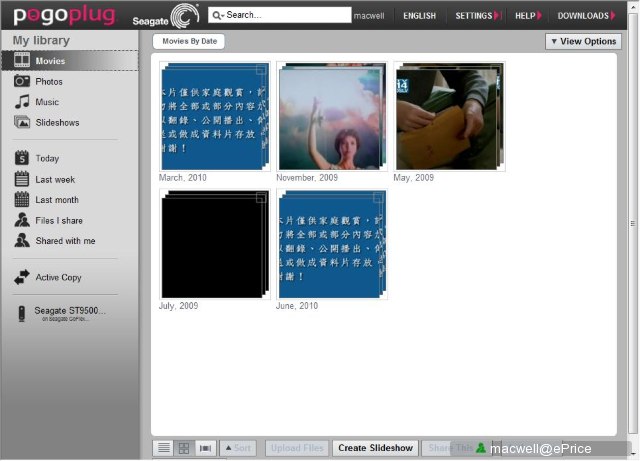
Pogoplug系統會把硬碟上所有的影片和相片依照日期集中成資料夾,讓使用者方便瀏覽。
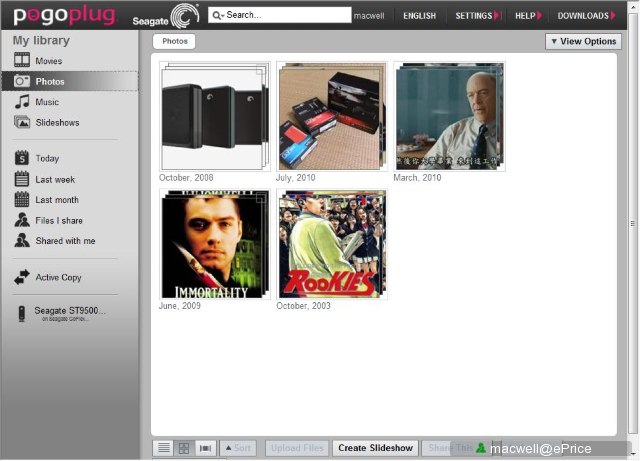
當然還有很多功能,一時也無法了解透徹。無論如何,先點選個影片來看看。
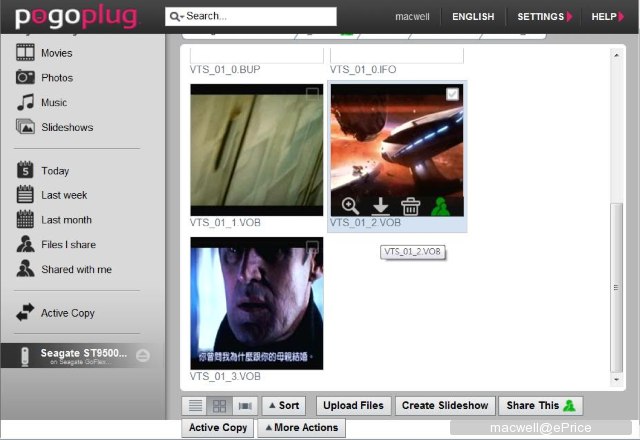
頁面開啟了播放視窗,這可是上百MB的影片檔,說播就播?

咦?怎麼可能只有10秒鐘?
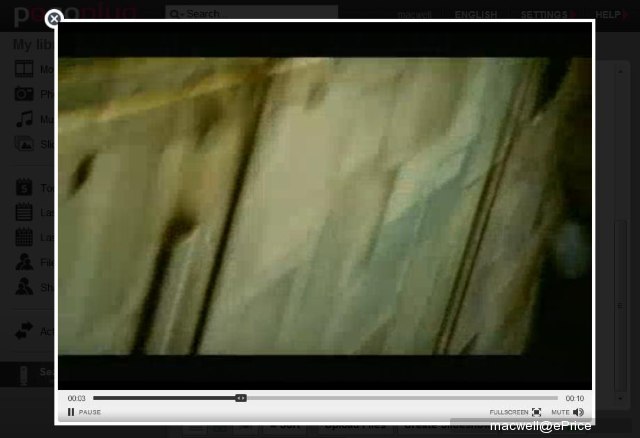
原來,那10秒鐘只是讓你聞香一下,你必須把想要觀賞的影片丟入”Transcode”轉換播放檔案的排程,才能夠觀賞完整的影片檔案。
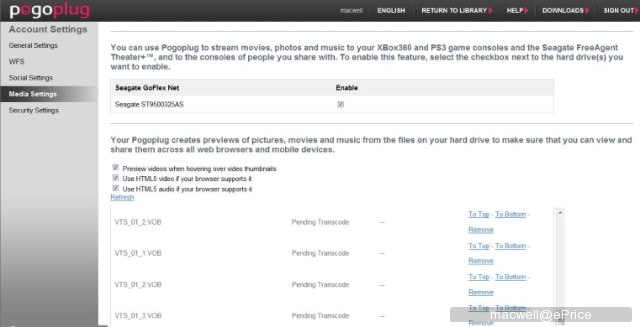
接著系統需要一段時間”轉碼”才能夠透過網頁觀看。
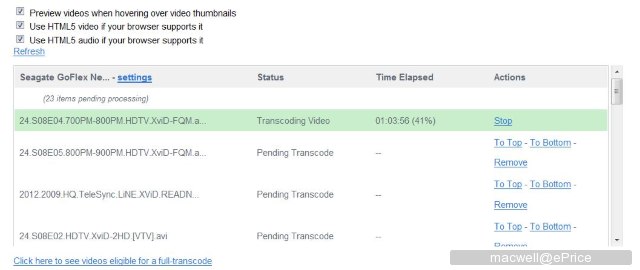
這pogoplug服務還會告訴你這硬碟裏有哪些影片檔案還沒轉檔,提醒你沒事就選擇將這些檔案轉一轉吧,否則就是只能看10秒鐘。
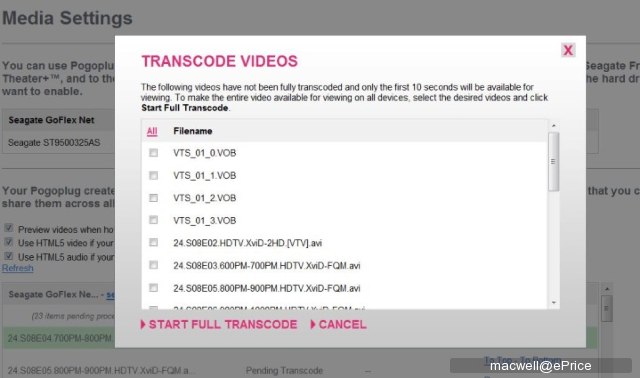
小弟心想,既然有這種服務當然就”全選”,給它一次轉完。但這可能需要一段有點長的時間。
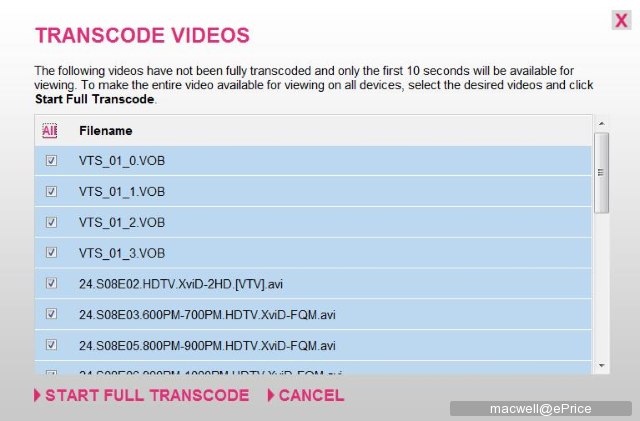
等等等等,等到其中一個檔案轉碼完成之後,再點選看看影片。
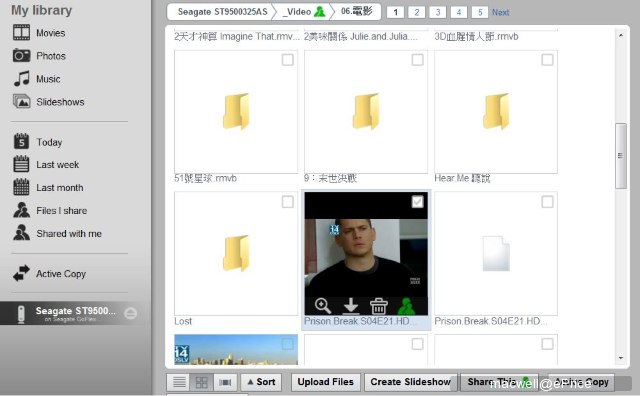
Bingo!完整的影片,就這樣透過網路串流播出來了。
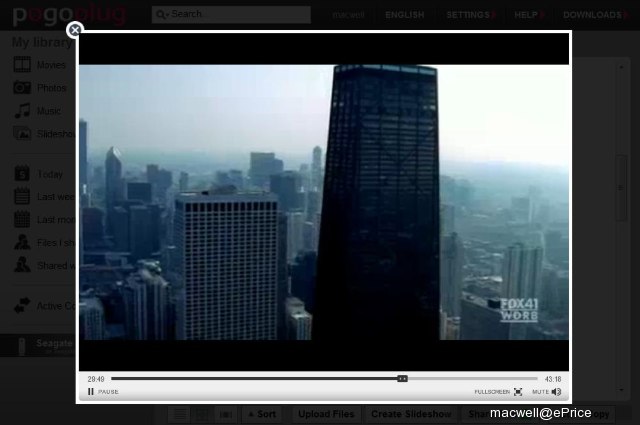
意外發現,pogoplug系統對於非影片的檔案格式,也可以支援了下載的功能,所以,小弟也能夠把pogoplug當作FTP服務使用喔。
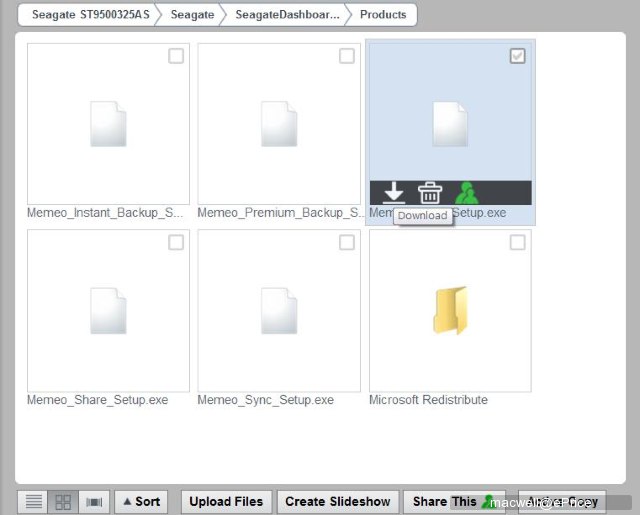
原來,pogoplug已經升格為雲端服務,所以只要有瀏覽器的裝置,都可以直接使用了,所以小弟的出門雙寶iPhone和iPad當然也就順理成為最佳”行動多媒體播放器”囉。
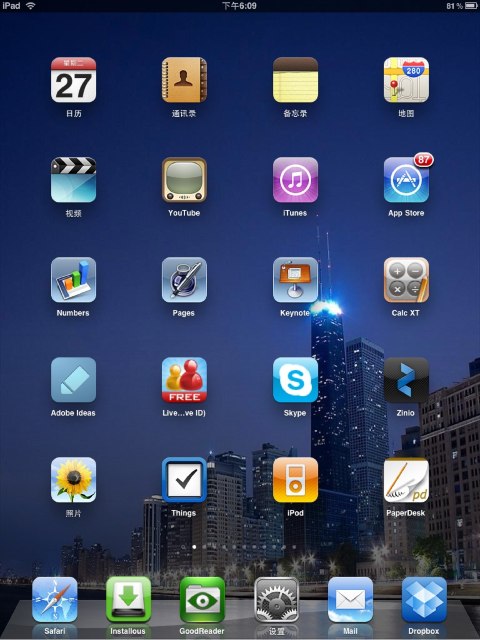
在iPad的Safari瀏覽器連到pogoplug首頁,並輸入帳號和密碼。
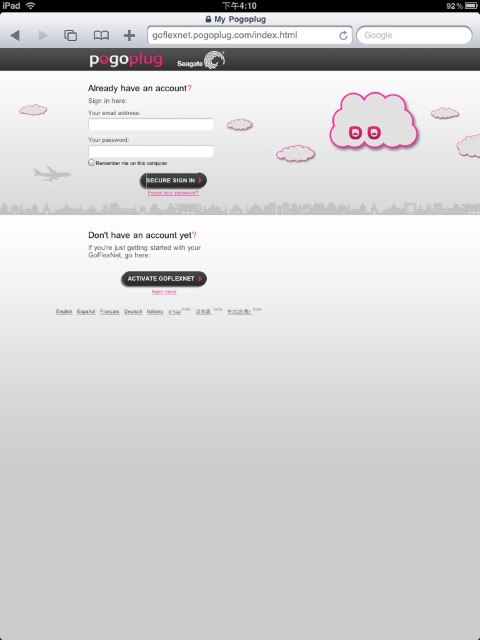
接下來也看到熟悉的歡迎畫面。
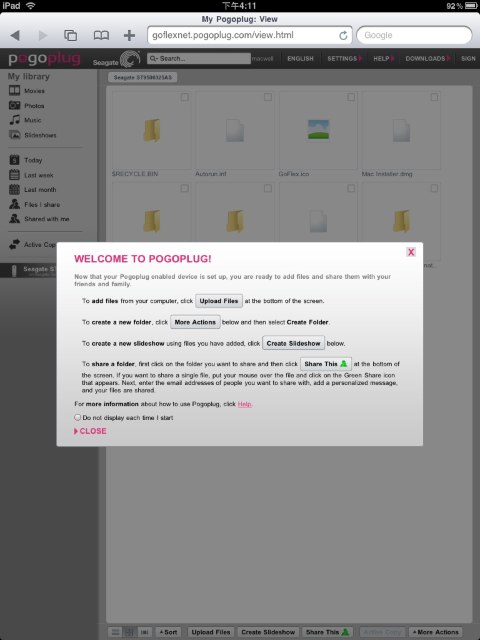
如同在PC看到的一樣,也是看到自己硬碟的資料夾和檔案。
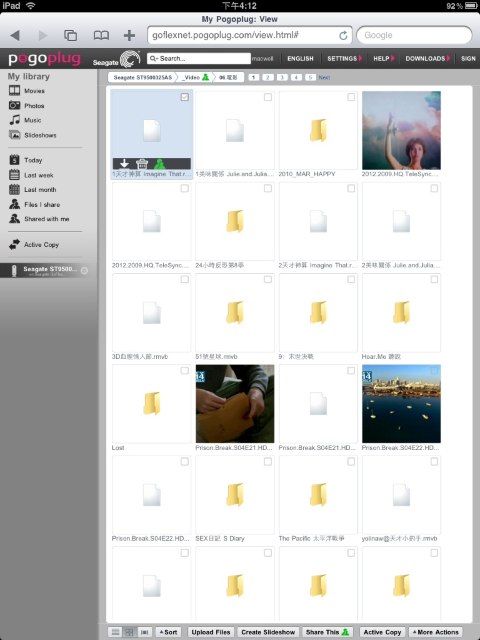
點選已經轉碼好的影片檔案。
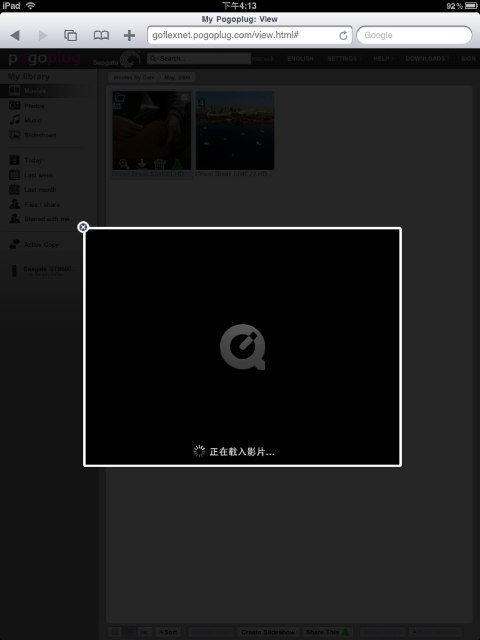
接著就很順利的在播放視窗播放影片了。
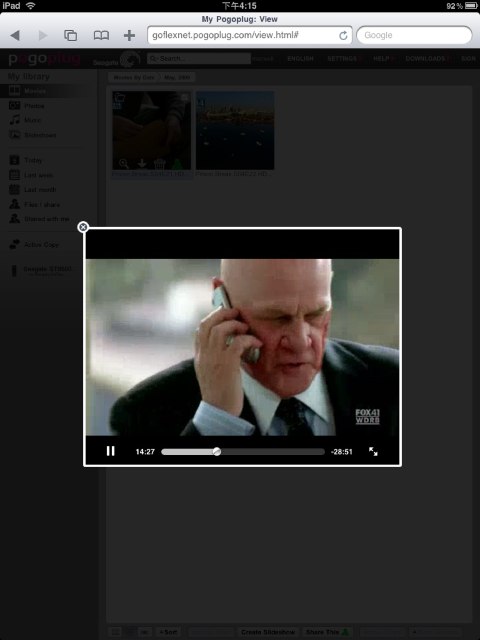
在iPad看影片,當然是選擇橫式播放,畫面更大。當然,就跟其它各種播放影片功能一樣,隨時都可以來個全螢幕播放囉。
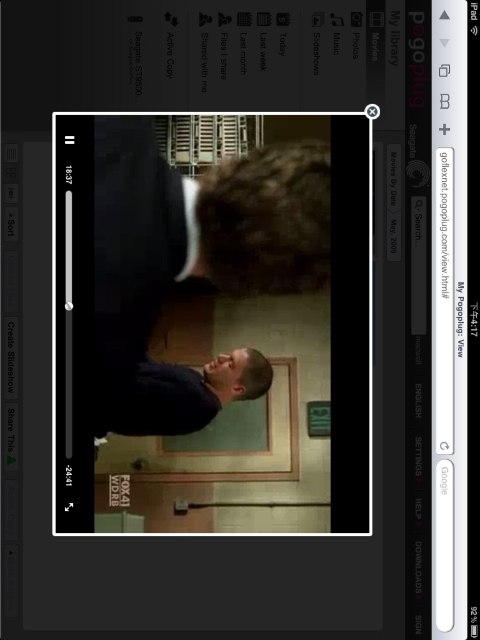
只要家裡的Goflex Net不要關機,只要iPad能夠上網的地方,就可以達到隨時隨地享受影片囉。

全螢幕播放,iPad就是一個9.7吋高級面板的隨身劇院。

現在連買個硬碟還可以包涵整個影音雲端服務,實在是消費者的一大福氣。

眾親朋好友,我也選擇利用網站雲端服務的方式把最近的硬碟高級玩法一次講完,希望大家都有收穫。
廣告


網友評論 0 回覆本文